在如今的手机摄影时代,拍照已经成为了人们生活中的常态,无论是拍摄美食、风景还是自拍,手机照片的质量和效果已经得到了极大的提升。有时候我们可能会想要给手机照片添加一些特殊的背景图,以增加图片的艺术感和趣味性。有时候我们也可能需要将手机照片的背景抠掉,使其变成纯白色的背景,以便更好地展示照片中的主体。手机照片如何加上背景图?手机照片如何抠掉背景变成白色呢?接下来我们将一一探讨这些问题。
手机照片如何抠掉背景变成白色
具体步骤:
1.手机打开美图秀秀,点击“美化图片”。
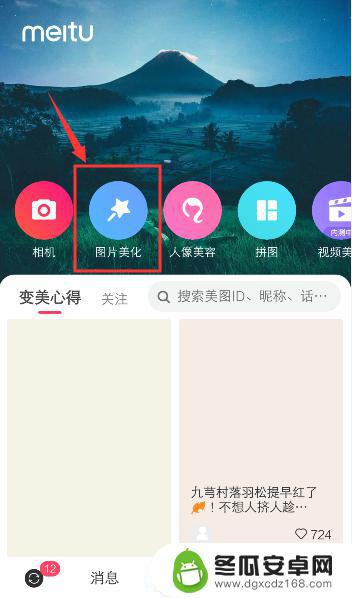
2.进入手机相册,点击一张照片,准备上传图片。
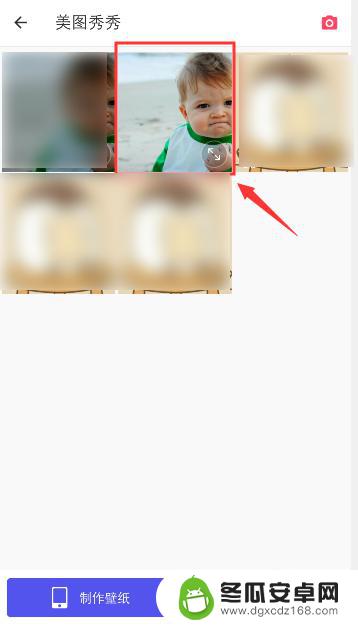
3.上传照片之后,滑动工具选项,找到“马赛克”打开它。
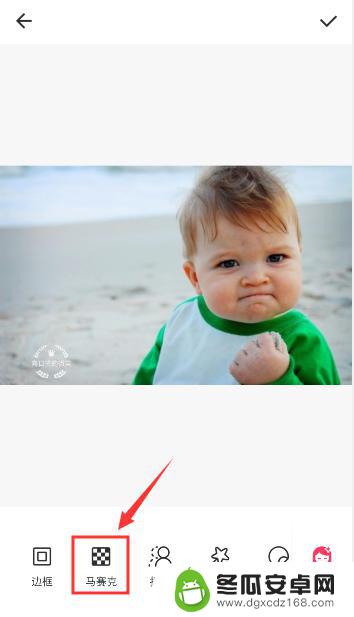
4.进入马赛克页面,点击白色马赛克的样式。
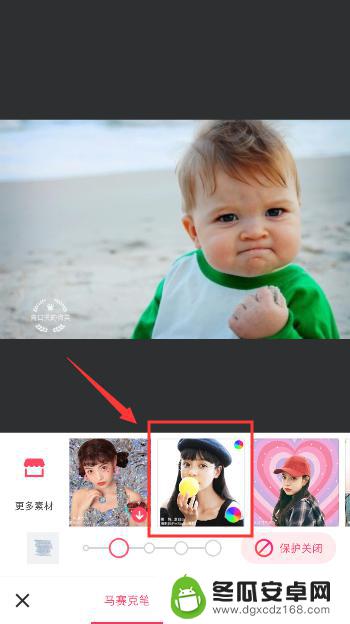
5.进入白色马赛克页面,如果你的照片有人物。点击“保护关闭”,就可以选择“人像保护”。
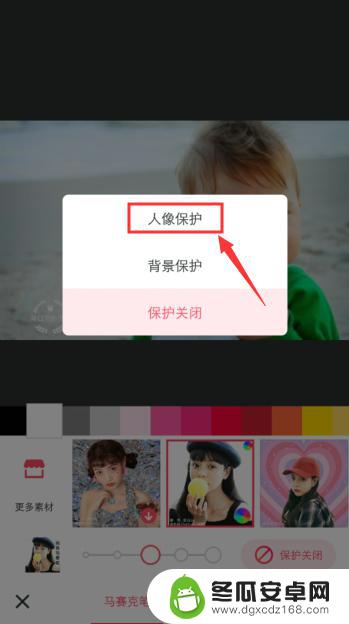
6.人像保护后,系统就会保护人物,避免人物从照片抠出,然后涂抹照片背景,抠出背景。
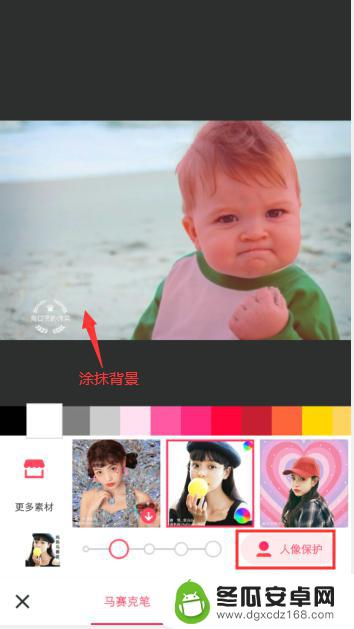
7.全部背景涂抹之后,照片已经抠出白色背景图了。
如果你需要更深层次的抠图技巧,可以参考以下经验。
5手机美图秀秀怎么抠图
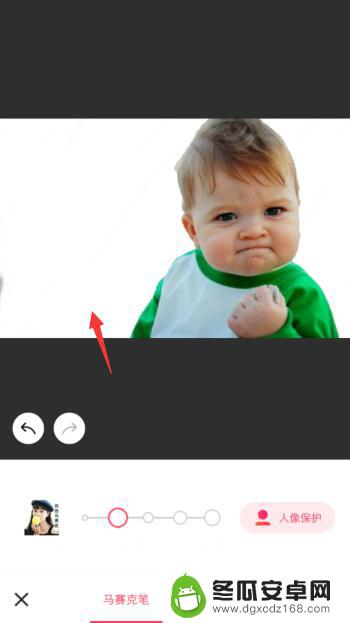
以上就是手机照片如何加上背景图的全部内容,如果你遇到了这个问题,你可以按照以上方法来解决,希望这些方法能对你有所帮助。










